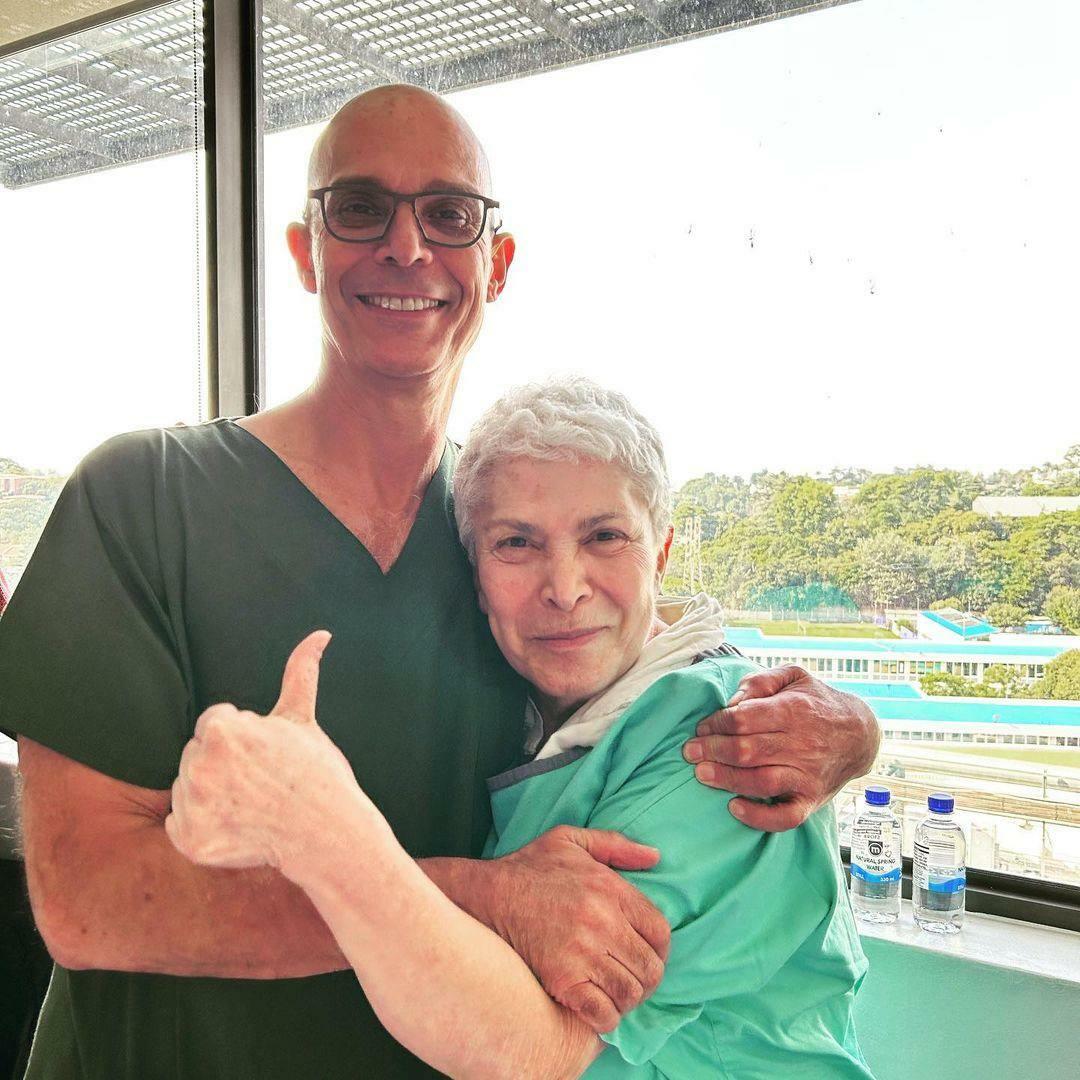Najbolji alat za dijeljenje radne površine i alat za udaljenu pomoć ipak
Kolaboracija Pridruži Mi Se Daljinski Desktop Dijeljenje Datoteka Istaknuti Freeware Recenzije / / March 17, 2020
 http://join.me je najbolji i najjednostavniji alat za dijeljenje ekrana i prijenos datoteka koji sam ikada koristio, razdoblje. O da, zaboravio sam napomenuti da je usluga 100% besplatno i to neprimjetno funkcionira sa PC i ortak sustavi. Ako može pokrenuti bljesak, možete koristiti join.me (izvinite iPad i iPhone korisnike…). Izmjenjivač igara za koji smo sigurni da su slučajevi upotrebe ovog jednostavnog, ali moćnog alata beskrajni.
http://join.me je najbolji i najjednostavniji alat za dijeljenje ekrana i prijenos datoteka koji sam ikada koristio, razdoblje. O da, zaboravio sam napomenuti da je usluga 100% besplatno i to neprimjetno funkcionira sa PC i ortak sustavi. Ako može pokrenuti bljesak, možete koristiti join.me (izvinite iPad i iPhone korisnike…). Izmjenjivač igara za koji smo sigurni da su slučajevi upotrebe ovog jednostavnog, ali moćnog alata beskrajni.
Zašto koristiti Join.me?
Voditelj projekta
Trebate brzo dijeliti zaslon da biste pregledali PowerPoint ili plan projekta? Join.me vam omogućuje da jednostavno pošaljete sudionicima vezu na koju mogu kliknuti kako bi odmah dobili pristup radnoj površini. Usluga također uključuje besplatnu mostu za konferencije koja podržava 250 sudionika.
Prodajni
Ili ste prodajna osoba i trebate pregledati prijedlog sa skokom kupca oko vaše web stranice da biste zaključili prodaju?
Tehnička podrška
Trebate prošetati kroz tehnički postupak ili pomoći u rješavanju problema? Dijeljenje zaslona Join.me i daljinski upravljač udaljeni su samo nekoliko klikova.
Pa tko je uopće Join.me?
Join.me je nova ponuda popularne korporativne usluge, LogMeIn koji već neko vrijeme pruža udaljene usluge na brojnim uređajima. Kao što možete vidjeti iz financijski rezultati dolje usluga raste brzo, a zalihe im pucaju kroz krov; To je gotovo udvostručeno od ovog proljeća, dovodeći ga do 40 USD po dionici u njihovom izvješću o snažnoj dobiti u Q3. Drugim riječima, tvrtka nigdje ne ide.
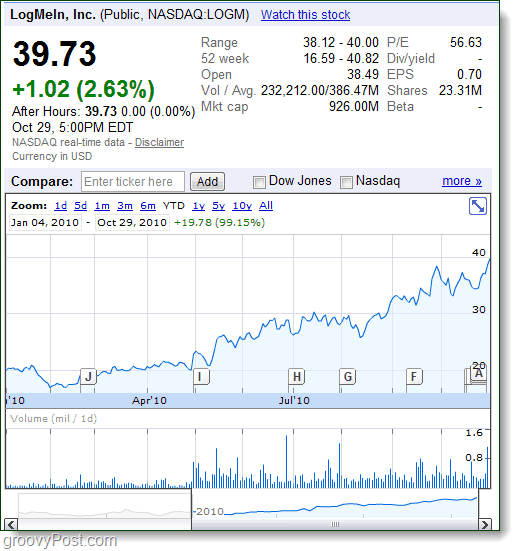
Pridruži mi se je jednostavna ili čitljiva inačica programa LogMeIn. Za dijeljenje zaslona potrebno je samo nekoliko klikova i čak možete poslati datoteke. natjecatelji Sastanak uživo ili Lync, Glance.net, Webex i GoToMeeting imaju ozbiljnu konkurenciju ovdje. Kad razmislite za što steknete besplatno s Join.me, nisam siguran zašto bi itko koristio bilo što drugo. A prema Marton Anki, LogMeIn CTO, oni će zadržati Join.me besplatno zauvijek. Pa da, ako surađujete na mreži, to ćete htjeti provjeriti.
1. korak - Join.me je Jednostavan
Prvi veliki plus ovdje je jednostavnost koja je tema proizvoda, čak i kad razgledate sve značajke koje može ponuditi. Čak se i URL lako pamti, a ima smisla kada uzmete u obzir da je ovo alat za dijeljenje zaslona / konferencije. Isto tako, na prednjoj strani stranice prikazuju živahni citat, a iza njih je inspirativna pozadina. Često se nađem na stranici svakodnevno, ponekad samo da vidim što je citat i pozadina.
Posjetiti https://join.me započeti.
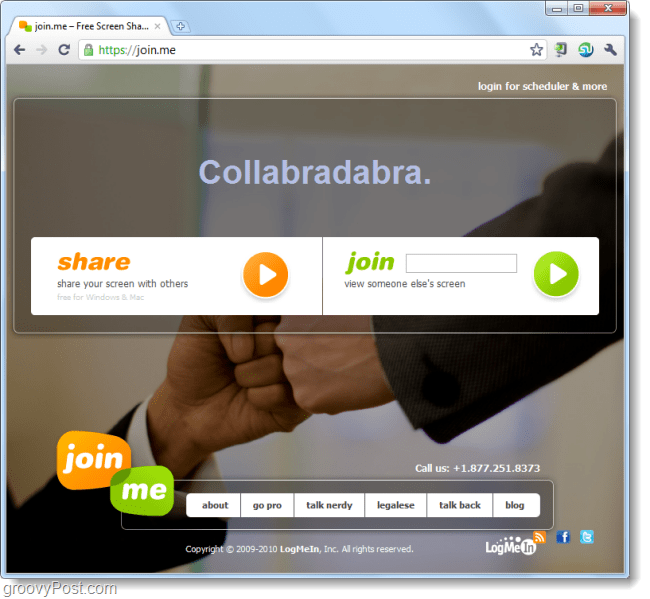
2. korak - dijeljenje vaš Zaslon
Dijeljenje zaslona je opet jednostavno. Klik Udio gumb na stranici Join.me i od vas će se zatražiti da preuzmete datoteku (Korisnici Chromea i Firefoxa). Ne brinite, ne morate ništa instalirati i potpuno je sigurno. Pokrenite datoteku bilo gdje želite, ona se automatski briše nakon što je jednom pokrenete.
Ako imate IE, od vas se čak neće tražiti da preuzmete datoteku jer će Microsoft Microsoftov postupak jednom pokrenuti datoteku u vašem pregledniku.
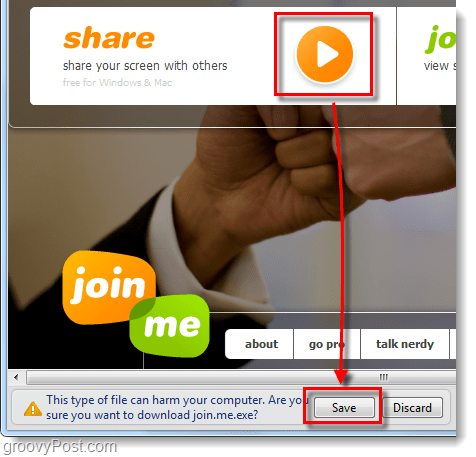
Korak 3 - Pokrenite preuzetu datoteku
Vjerojatno ćete naići na poznati sigurnosni skočni prozor Windows kada pokrenete datoteku join.me.exe. Međutim, to je u redu, znamo što ovdje raditi - KlikTrčanje.
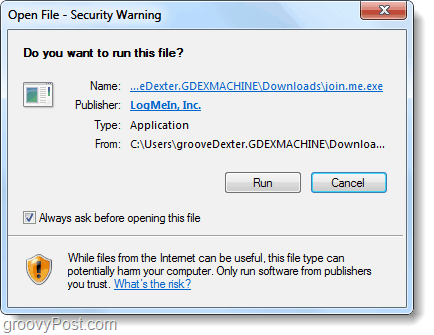
Korak 4 - Pozovite druge da pogledaju vaš zaslon
Join.me omogućuje vam da pozovete druge lakše nego što sam to ikada prije vidio. Svaki put kada pokrenete aplikaciju, generira novi i jedinstveni devetoznamenkasti broj. Sve što trebate učiniti da dopustite drugima da se povežu je dati im taj broj.
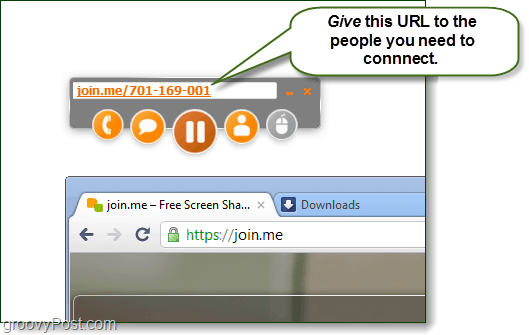 .
.
5. korak - Konferencijski pozivi i chat
Join.me vam daje liniju za konferencije na koju se možete prijaviti; možete se povezati biranjem broja 1.415.400.0300 i unosom svog 9-znamenkasti jedinstvenog ID-a nakon čega slijedi znak #. Na snimci zaslona primijetit ćete kako je pristupni kôd isti kao narančasti tekst u okviru aplikacije. Uz to, prozor za chat je u stvarnom vremenu i prikazuje drugi put kad ga pošaljete. Poruke će se pojaviti i u okviru za chat i u donjem desnom kutu zaslona kao što se pojavljuju.
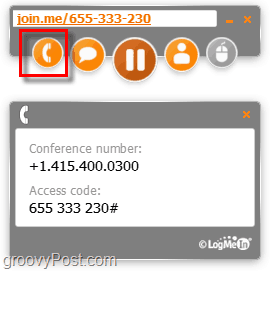
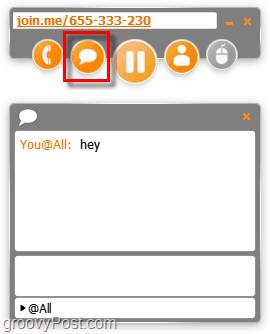
Iako broj konferencije nije 800 broj, on i dalje može biti besplatni telefonski poziv putem GMAIL-a ili mobilni telefon.
Korak 6 - Upravljanje korisnicima, dijeljenje datoteka i kontrola zaslona
Ako želite vidjeti popis svih koji gledaju vaš zaslon, možete kliknuti ikonu ljudi i to će se prikazati. Prema zadanim postavkama možda neće prikazati stvarna imena svih, ali mogu ručno promijeniti svoje ime tako što će posjetiti taj isti gumb. Na popisu korisnika možete ukloniti i gledatelje ili im poslati datoteke. Kontrola zaslona djeluje slično, Odaberi netko s popisa i Klik tipku za kontrolu kako biste ih doveli do volana.
Napomena: Datoteke može slati samo domaćin prezentacije.
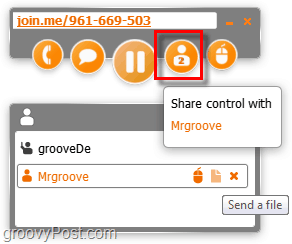
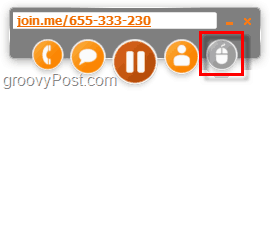
7. korak - povežite se s nečijim zaslonom
Da biste se povezali s nečijim zaslonom, sve što morate učiniti je posjetiti pridruži se.me a zatim Tip njihov devetoznamenkasti broj u priključnoj kutiji i tisak Unesi. Nema preuzimanja; upravo se otvara u vašem pregledniku. Ako vam je prezentator poslao vezu do njihove sesije za stolna računala putem e-pošte ili chata, samo klikanje na vezu odmah će vas prebaciti u sesiju.
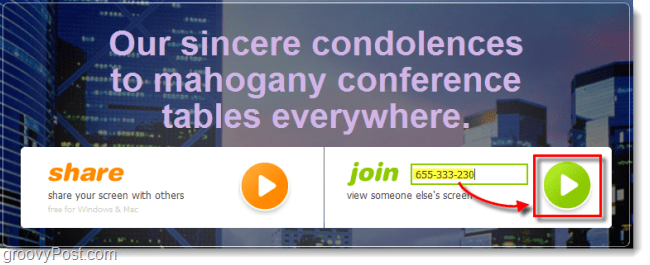
Korak 8 - Pregled performansi vrhunsko je stanje
Kada pregledavate tuđi zaslon join.me u potpunosti se oslanja samo na vaš web preglednik. Testirajući to uz Chrome i Firefox, stream je imao nevjerojatne performanse. Bilo je to brzo, i mislim da smo se brzo osjećali poput lokalne udaljene sesije udaljene radne površine nego od udaljene 3 000 kilometara udaljene dionice, a to smo i mi testirali. Podržava čak i zumiranje preglednika, tako da ga možete učiniti tako velikim ili malim koliko želite unutar prozora.
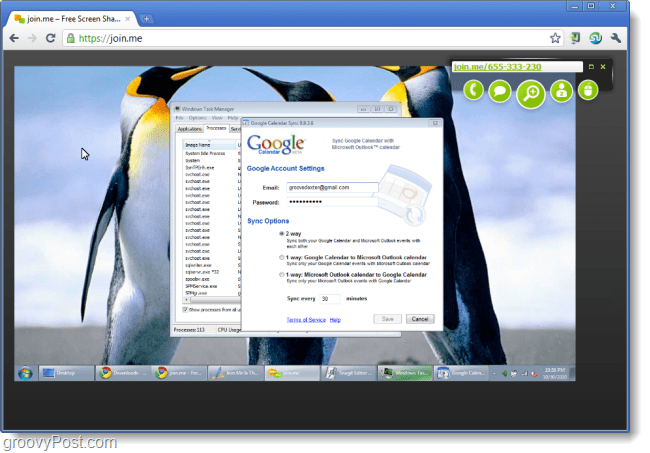
9. korak - kako to učiniti Instalirati Pridruži mi se
Instalacija je također vrlo jednostavna, iako je uvijek možete ponovno preuzimati sa stranice Join.me kad god trebate. Da biste instalirali join.me, samo jednom dijelite zaslon - to čak ni ne mora biti ni s jednim gledateljem. Nakon što pokrenete aplikaciju, kad prijeđete na Zatvoriti pojavit će se opcija Install join.me. Samo Ček kutija s naljepnicom Instalirajte join.me na radnu površinu kako biste brže započeli buduće sastanke. Potom će ga pohraniti u vaš sustav i stvoriti prečac u izborniku Start i Desktop.
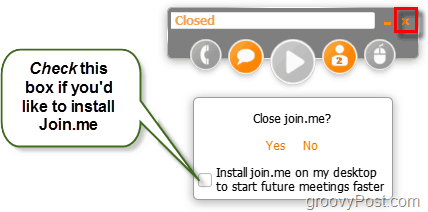
Zaključak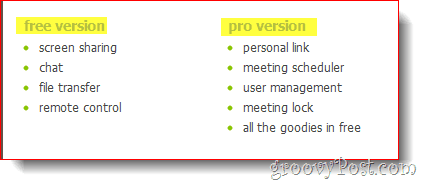
Join.me je jednostavan, učinkovit i ima izvrsne performanse. Ako vam treba lako rješenje za dijeljenje zaslona, konferencije ili pružanje pomoći na daljinu – to je to.
Što se tiče besplatne cijene, ne postaje mnogo svjetlije od ove, no ako vi ili vaša tvrtka trebate još nekoliko značajki, poput osobnih veze za dijeljenje kako biste mogli unaprijed poslati vezu na svoju prezentaciju, možete se odlučiti za PRO verziju koja počinje od $ 29 / mjesec.

"Sastanak" je gotov, s ovom aplikacijom udaljenost između ljudi više ne bi trebala ometati suradnju, stoga join.me definitivno dobiva dva palca gore!